Модуль Обходы
Для минимизации трудозатрат по планированию и ведению заявок на регулярные работы в системе предусмотрен модуль “Обходы”. Модуль позволяет планировать повторяющиеся работы, контролировать процесс ежедневного обхода работниками на смене помещений и инженерного оборудования.
Из заданных параметров обходов будут автоматически генерироваться заявки (задачи) по обходам
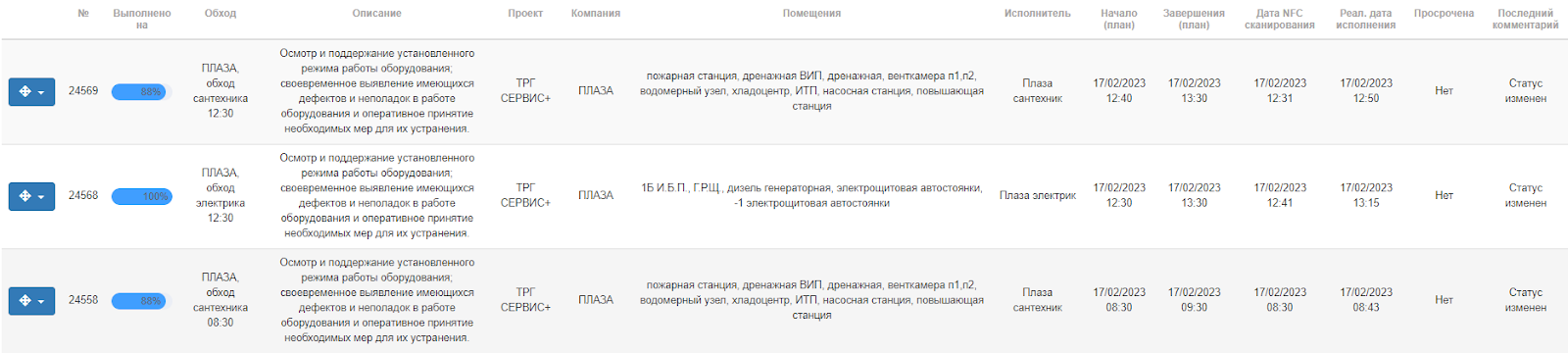
В рамках каждой работы на основании которой создается заявка присутствует выбор помещений и чек лист с элементами работы. Каждое помещение, оснащенное нфс меткой (опционально), будет требовать подтверждения присутствия исполнителя в помещении. Данный функционал позволяет улучшить качество выполняемых работ.
Статистика по обработанным и закрытым заявкам доступна к выгрузке с выборкой по компаниям, помещениям, отклонениям от плановой проверки.
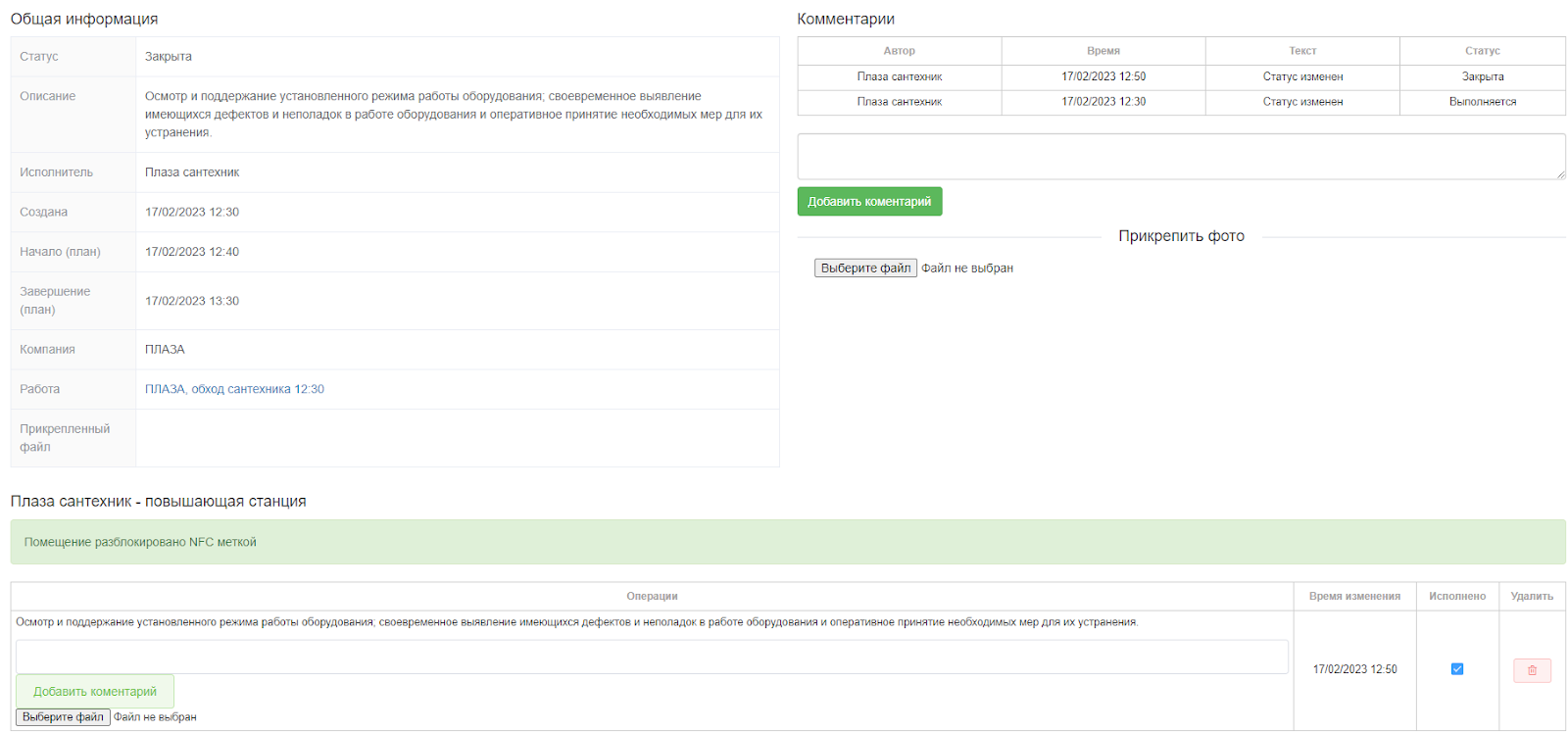
Рассмотрим создание обхода на примере.
Чтобы заявка по обходу генерировалась автоматически, необходимо настроить периодичность, выбрать чек лист и соединить данные в планировщике обхода.
1. периодичность обхода
Меню -Обходы-Периодичность обходов
Кнопка +Создать (для новой периодичности)
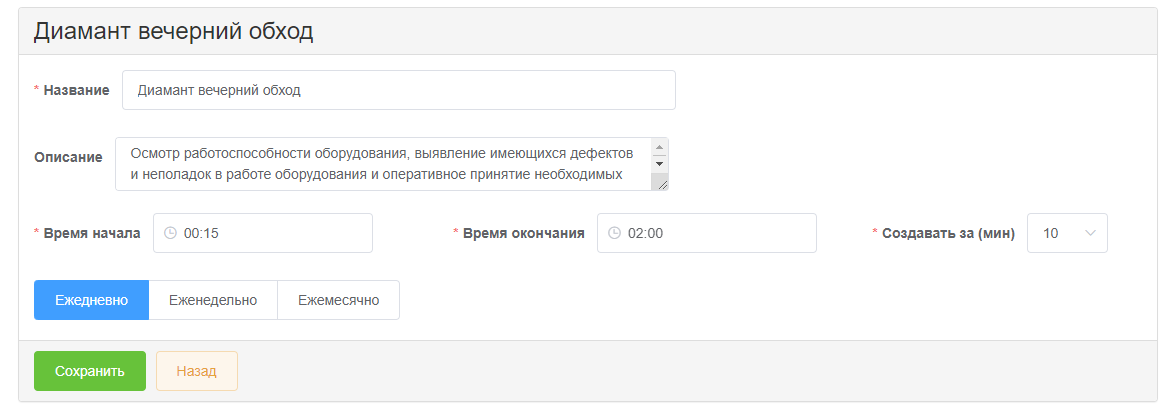
В периодичности выбираем период (ежедневно/по дням недели/выборочные дни месяца), планируемое время начало обхода/окончание обхода, за сколько минут до начала обхода создавать его заявку в программе.
2.чек лист обхода
Меню-Обходы-Чек листы
Создаем чек лист, чтобы впоследствии прикрепить его к одному или нескольким (если чек лист стандартизирован и подходит к разным работам) планировщикам обхода.

3.планировщик обхода
Теперь необходимо соединить периодичность и чек лист в планировщике обхода, добавив помещения, которые будут включены в заявку обхода и исполнителей, его выполняющих. Из данных планировщика обходов будут автоматически генерироваться заявки на работы.
Обозначаем название (именно так будет отображаться сгенерированная заявка по обходу), по необходимости добавляем описание (кратко-о чем речь в заявке), выбираем компанию, периодичность, исполнителей (будут назначены на выполнение данной заявки)
Далее следует выбрать перечень помещений, где необходимо выполнить данные работы по обходу. Помещения прикрепляем в том порядке, в котором планируется их физическое посещение исполнителем.
Чек бокс “активный маршрут” необходимо включить для генерации заявок обхода (и можно выключить, если генерация по каким либо причинам не нужна в текущем моменте)
Меню-Обходы-Планировщик 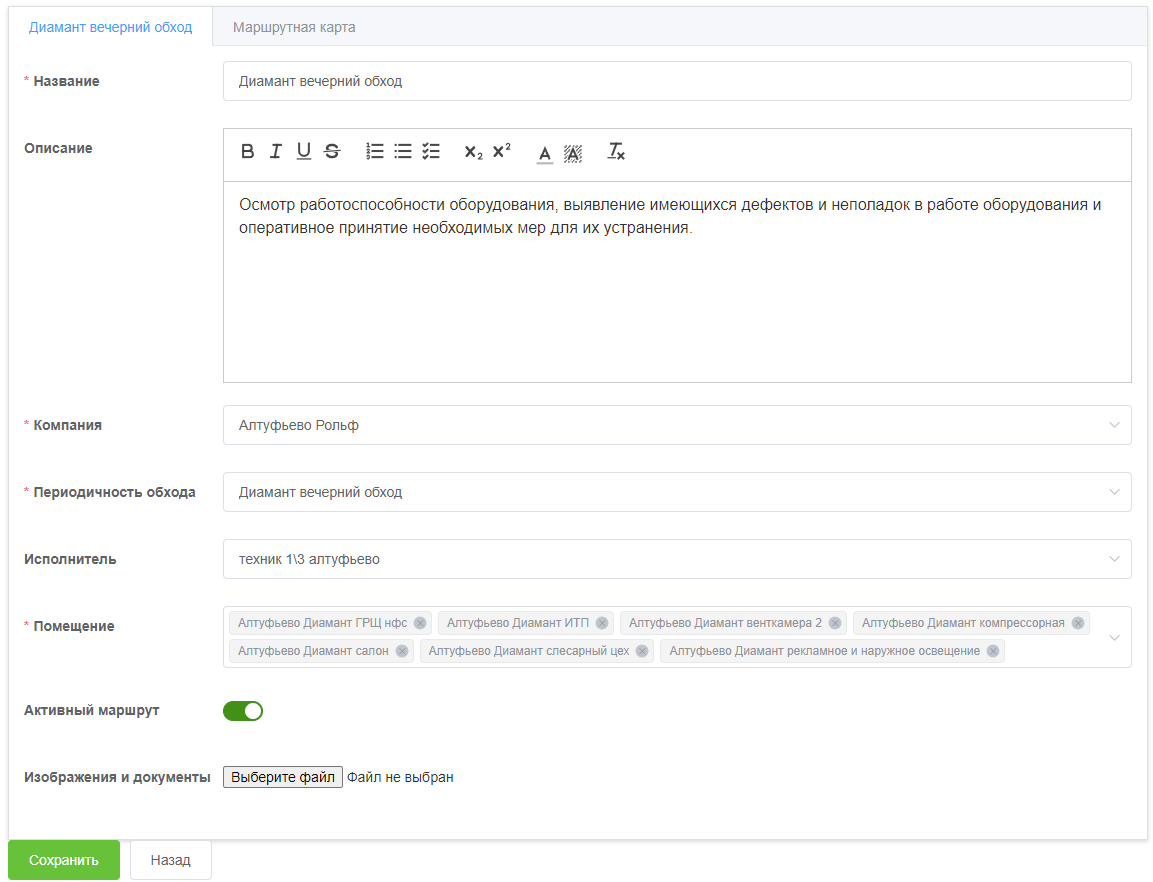
Вкладка “Маршрутная карта” позволяет гибко настраивать чек листы: либо у каждого помещения выбрать и прикрепить индивидуальный чек лист, либо применить ко всем помещениям чек-лист первого помещения.
Все внесенные изменения необходимо сохранить.
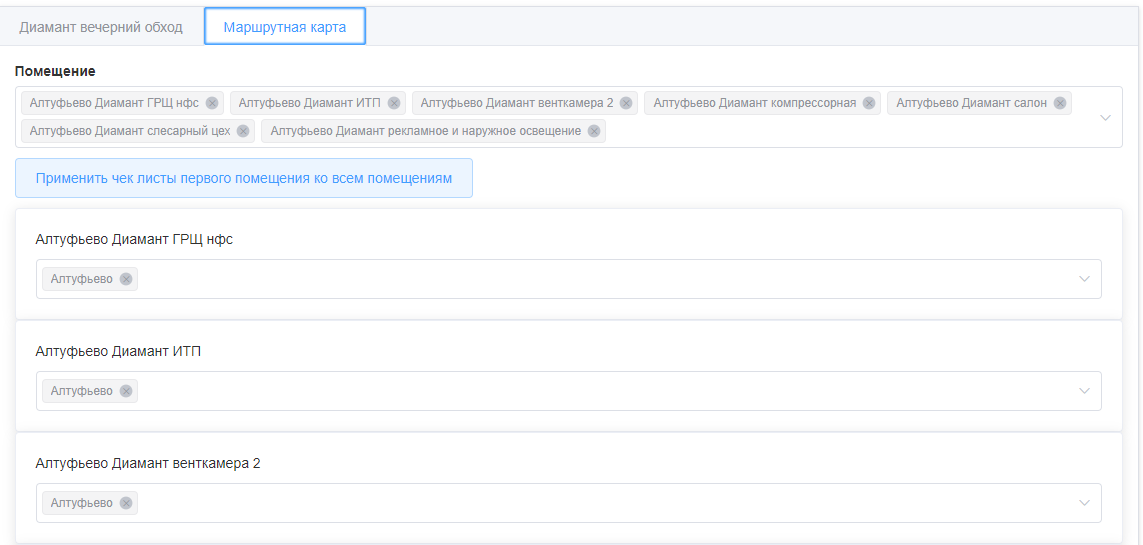
Customer support service by UserEcho

